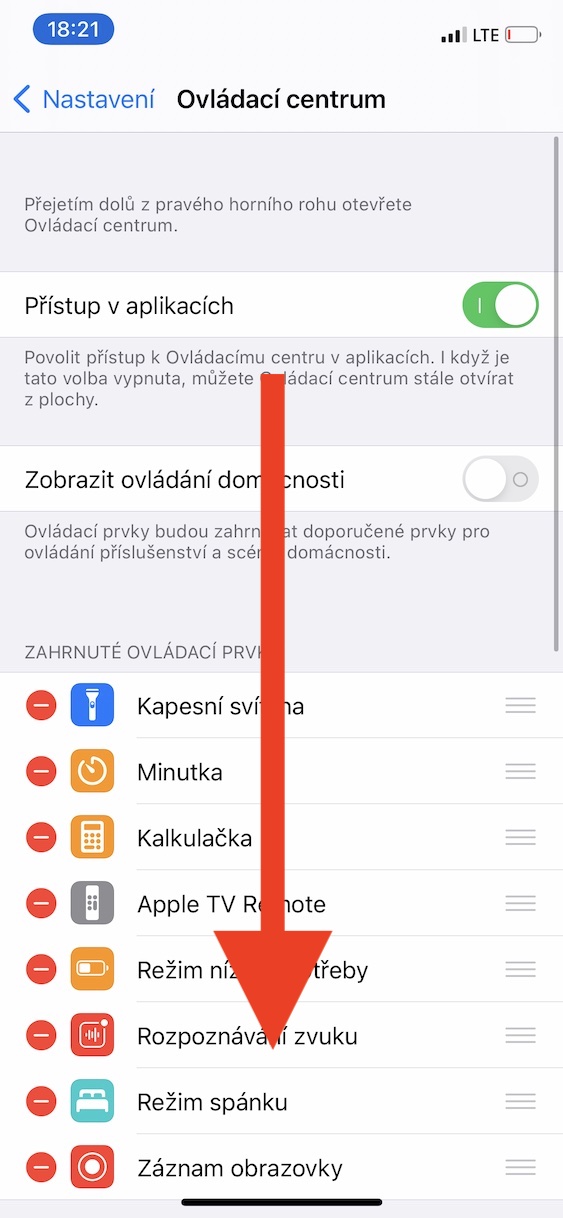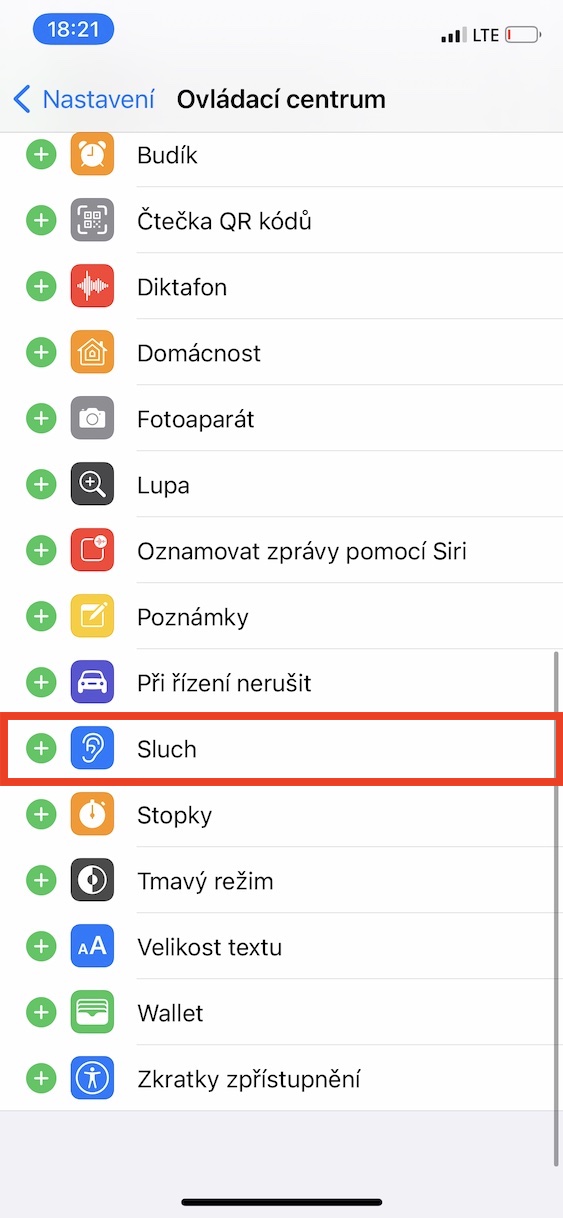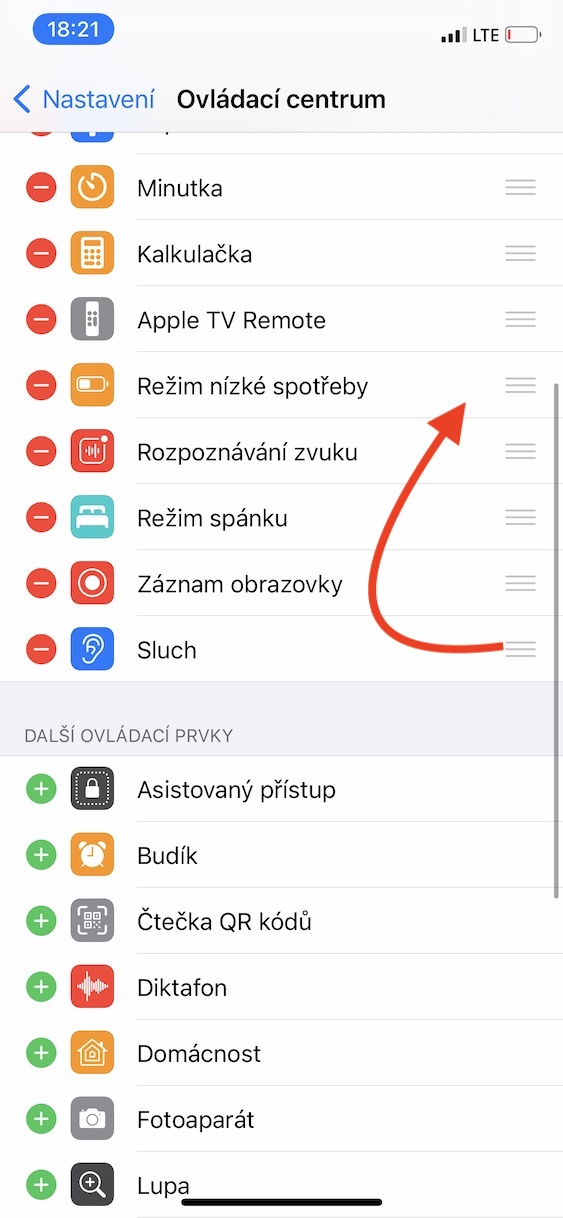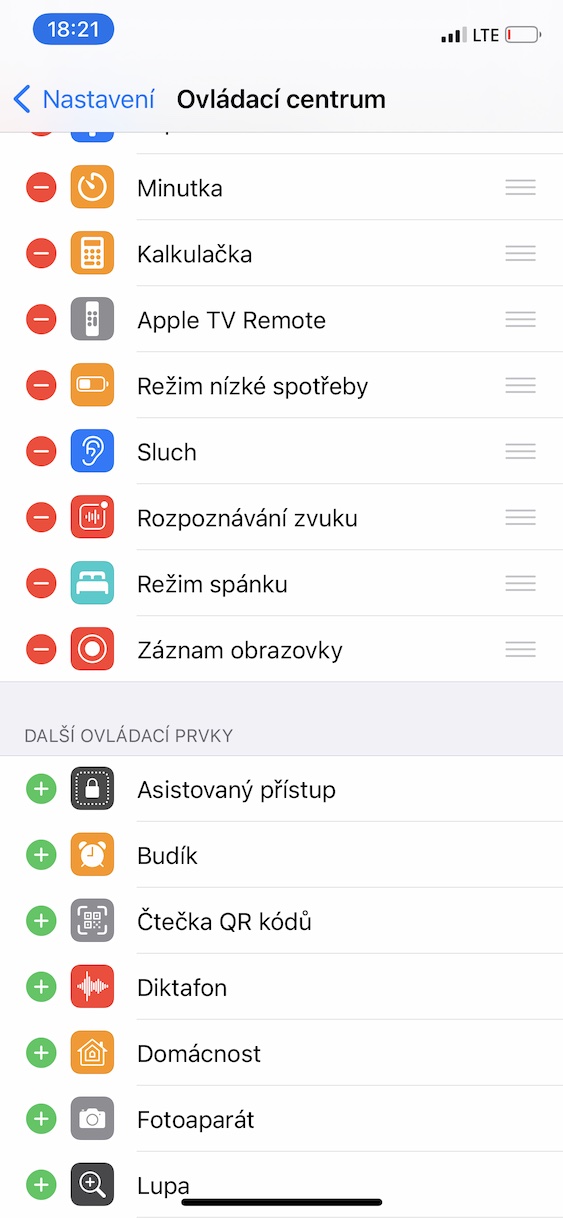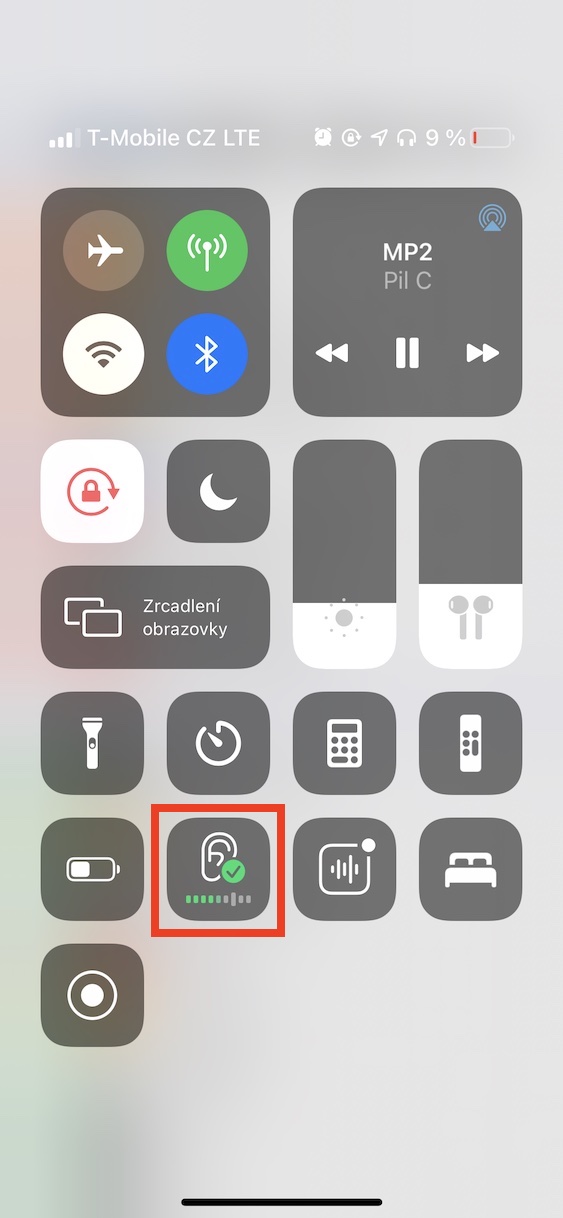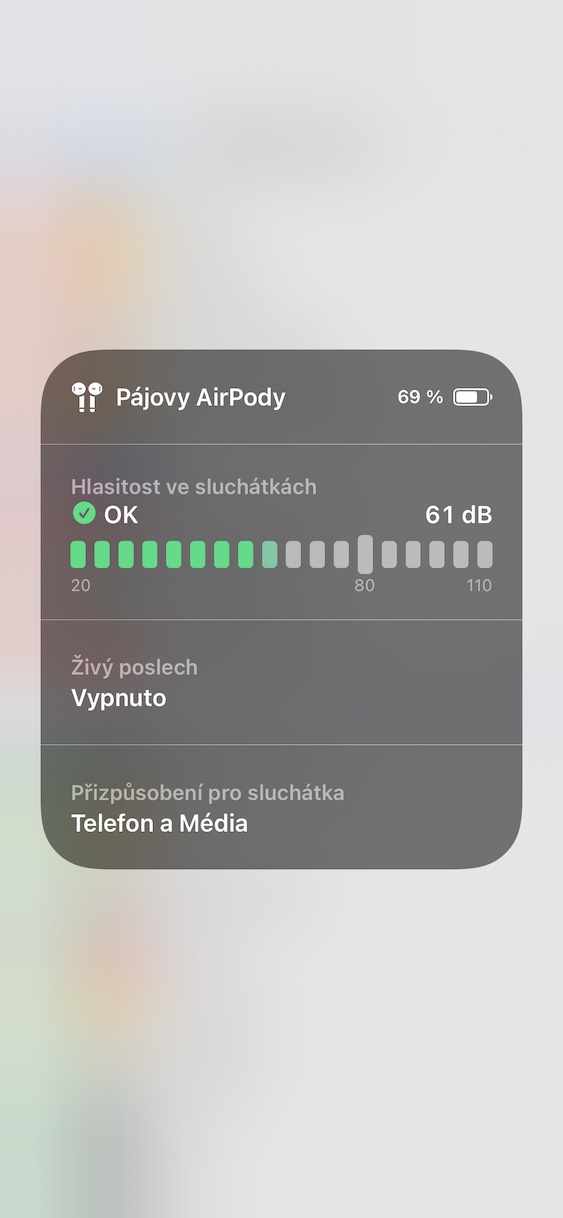पिछले साल ही, iOS 13 ऑपरेटिंग सिस्टम के आगमन के साथ, हमने हेल्थ एप्लिकेशन में साउंड नामक एक नया अनुभाग देखा। इस अनुभाग में, प्रत्येक उपयोगकर्ता आसानी से देख सकता है कि क्या वे गलती से बहुत अधिक वॉल्यूम स्तर पर संगीत सुन रहे हैं, या क्या वे अतीत में लंबे समय तक अत्यधिक तेज़ शोर के संपर्क में रहे हैं, जिससे सुनने की क्षति हो सकती है। iOS 14 के आगमन के साथ, हमने इस फ़ंक्शन का विस्तार देखा है, और अब हम सीधे नियंत्रण केंद्र में देख सकते हैं कि बजाया जा रहा संगीत बहुत तेज़ है या नहीं। फिर आप इस जानकारी का उपयोग संगीत को म्यूट करने के लिए कर सकते हैं। यदि आप सोच रहे हैं कि आप इस सुविधा को नियंत्रण केंद्र में कैसे जोड़ सकते हैं, तो पढ़ते रहें।
यह हो सकता था रुचि आपको

iPhone पर संगीत की मात्रा का पता कैसे लगाएं और क्या यह आपकी सुनने की क्षमता को नुकसान पहुंचा सकता है
यदि आप अपने iPhone पर चल रहे संगीत की मात्रा की निगरानी करना चाहते हैं ताकि यदि आवश्यक हो तो आप इसे बंद कर सकें, तो यह मुश्किल नहीं है। बस इन चरणों का पालन करें:
- शुरुआत में, इस बात पर ज़ोर देना ज़रूरी है कि यह फ़ंक्शन केवल फ़्रेमवर्क के भीतर ही उपलब्ध है आईओएस 14 - यदि आपके पास यह नहीं है, तो इसे अपडेट करें।
- यदि आप उपरोक्त शर्त को पूरा करते हैं, तो मूल एप्लिकेशन पर जाएं नास्तावेनी.
- फिर यहां थोड़ा नीचे जाएं नीचे और बॉक्स ढूंढो नियंत्रण केंद्र, जिसके बाद क्लिक
- अब आपको सभी तत्वों की सूची में जाने की जरूरत है सभी तरह से खिन्न उन तत्वों के लिए जिन्हें आपने नियंत्रण केंद्र में नहीं जोड़ा है।
- इस अनुभाग में, नाम के साथ तत्व ढूंढें सुनवाई और उस पर क्लिक करें हरा + चिह्न.
- इस तरह आप सफल हैं नियंत्रण केंद्र में श्रवण तत्व जोड़ा गया।
- अगर आप चाहते हैं इसका स्थान बदलें, निःसंदेह तुमसे हो सकता है पकड़ो और हटो ऊँचा या नीचा।
- अब जब चाहो वॉल्यूम स्तर का पता लगाएं संगीत बजाना, यही काफी है नियंत्रण केंद्र खोलें.
- उसके बाद नियंत्रण केंद्र में श्रवण तत्व का पता लगाएं, जिस पर पहले से ही वॉल्यूम स्तर प्रदर्शित किया जाएगा.
यदि वॉल्यूम स्तर रंगीन है हरा रंग, तो इसका मतलब है कि आपकी सुनने की क्षमता ख़राब हो गई है कोई ख़तरा नहीं है. हालाँकि, यदि वॉल्यूम स्तर बदल जाता है पीला रंग, आप भी ऐसा ही करेंगे उन्हें सावधान रहना चाहिए था. यदि आप अपने आप को इतनी मात्रा में उजागर करने जा रहे हैं बहुत समय तो आप संभावित जोखिम उठा सकते हैं सुनने की क्षमता मे क्षय। यदि तत्व पर संगीत बजाते समय सुनवाई नियंत्रण केंद्र में आप टैप करें ताकि आप अधिक सटीक और देख सकें विस्तार में जानकारी विशिष्ट ध्वनि के साथ-साथ आप जो ध्वनि सुन रहे हैं उसकी मात्रा के बारे में डेसीबल में डेटा. अंत में, मैं बस यह नोट करूंगा कि यह सुविधा निश्चित रूप से काम करती है केवल हेडफ़ोन के साथ. यदि आप स्पीकर के माध्यम से संगीत बजाते हैं, तो वॉल्यूम स्तर प्रदर्शित नहीं होगा।